Google Drive es un servicio desarrollado por Google que se utiliza para el almacenamiento y sincronización de archivos. Este servicio se introdujo por primera vez en 2012. Google Drive ha desarrollado una aplicación que se puede utilizar en múltiples plataformas y también tiene una versión web. El servicio ofrece hasta 15 GB de almacenamiento gratuito por usuario y hasta 30 terabytes de almacenamiento con planes pagos.
Recientemente, ha habido muchos informes de que los usuarios no pueden descargar un archivo desde su propia cuenta de Google Drive y & amp; quot; Fallido: prohibido & amp; quot; se observa un error al intentarlo. En este artículo, discutiremos algunas de las razones por las que este error podría activarse y también le brindaremos soluciones viables para solucionarlo por completo.
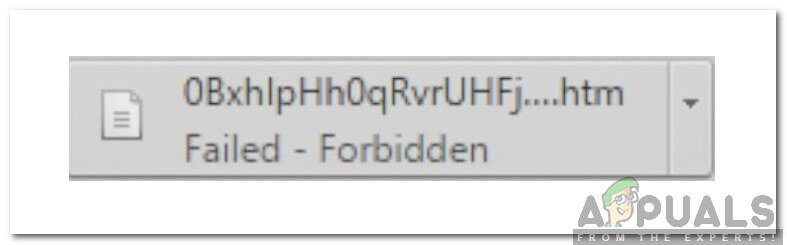
¿Qué causa el & amp; quot; Fallido: prohibido & amp; quot; ¿Error?
Después de recibir numerosos informes de varios usuarios, decidimos investigar el problema y se nos ocurrió un conjunto de soluciones para solucionarlo por completo. Además, investigamos las razones por las que se desencadena este problema y se enumeran a continuación.
-
Aceleración de hardware: en algunos casos, puede haber un error en la función de aceleración de hardware del navegador que está utilizando. Si la aceleración de hardware está activada, a veces puede evitar que se descarguen ciertos archivos por razones de seguridad.
-
Razones de seguridad: en ciertos escenarios, Google Drive podría anticipar que los protocolos de seguridad están siendo violados por la presencia de otros usuarios en la red o en la base de datos del navegador. También puede asustarse e impedir el proceso de descarga si el navegador está rastreando su historial a través de los datos almacenados en caché.
Ahora que tiene una comprensión básica de la naturaleza del problema, pasaremos a buscar soluciones. Asegúrese de aplicarlos en el orden específico en el que se presentan para evitar conflictos.
Solución 1: activa el modo incógnito
Chrome incluye una función de dispositivo portátil donde el usuario puede habilitar & amp; quot; Incógnito & amp; quot; que evita que el navegador rastree la actividad del usuario en Internet. Esto es útil porque en esta situación evitará que el sitio web rastree a otros usuarios en el navegador. Para activar el modo incógnito:
-
Abra Chrome e inicie una nueva pestaña.
-
Presione & amp; quot; Ctrl & amp; quot; + & amp; quot; Mayús & amp; quot; + & amp; quot; N & amp; quot; para abrir una pestaña de incógnito.
Atajo para abrir una pestaña de incógnito
-
Vaya a Google Drive, intente descargar el archivo y verifique si el problema persiste.
Solución 2: Desactive otras cuentas
Google Drive a veces experimenta un bloqueo en el que se impide la descarga si varios usuarios se conectan al navegador al iniciarlo. Por lo tanto, se recomienda cerrar sesión en todas las demás cuentas de la computadora antes de intentar descargar el archivo de Google Drive. Para ello:
-
Abra su navegador y haga clic en el & amp; quot; icono. Cuenta & amp; quot; En el lado derecho.
-
Seleccione una cuenta que no esté asociada con Google Drive.
-
Haga clic en el & amp; quot; Cuenta & amp; quot; de nuevo y seleccione & amp; quot; Salir de signo & amp; quot;.
Al hacer clic en el & amp; quot; Salir de signo & amp; quot; opción
-
Repita este proceso para todas las cuentas excepto la asociada con Google Drive.
-
Una vez que se hayan desconectado todas las cuentas, inicie sesión en Google Drive e intente descargar el archivo.
-
Verifique si el problema persiste.
Solución 3: utilice el enlace compartido
Existe una solución a esta situación en la que el usuario puede obtener un enlace que se puede utilizar para descargar directamente el archivo en cuestión. Para hacer eso:
-
Inicie sesión en Google Drive.
-
Haga clic derecho en el archivo que desea descargar.
-
Seleccione la opción »Obtener enlace para compartir«.
Pulsando el botón «Obtener enlace para compartir»
-
Este enlace se copiará automáticamente al portapapeles.
-
Pegue este enlace en una nueva pestaña y el archivo se puede descargar directamente.
Solución 4: deshabilite la aceleración de hardware
Ha habido informes de que la función de aceleración de hardware ha causado problemas con las descargas a través de Google Drive. Por tanto, en este paso lo deshabilitaremos por completo. Para eso:
-
Abra Chrome e inicie una nueva pestaña.
-
Haga clic en »Tres puntos» en la esquina superior derecha.
-
Seleccione »Configuración» de la lista, desplácese hacia abajo y haga clic en el botón »Avanzado«.
Haciendo clic en la opción «Avanzado»
-
Bajo el título »Sistema«, haga clic en el botón »Usar aceleración de hardware cuando esté disponible» para apagarlo.
Hacer clic en la tecla «Usar aceleración de hardware cuando esté disponible» para desactivarla.
-
Intente descargar el archivo de Google Drive y verifique si el problema persiste.
Post relacionados:
- ▷ ¿Cuál es la aplicación para el registro de un dispositivo sintonizador de TV digital y debe eliminarse?
- ⭐ Top 10 reproductores de IPTV para Windows [2020]
- ⭐ ¿Cómo obtener cuentas gratuitas de Fortnite con Skins?
- ▷ ¿Cómo soluciono el código de error «WS-37403-7» en PlayStation 4?
- ▷ Los 5 mejores navegadores para Windows XP
- ▷ Cómo deshabilitar Adobe AcroTray.exe desde el inicio

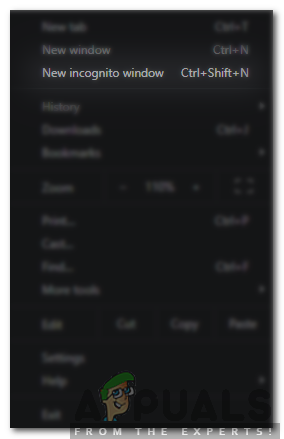 Atajo para abrir una pestaña de incógnito
Atajo para abrir una pestaña de incógnito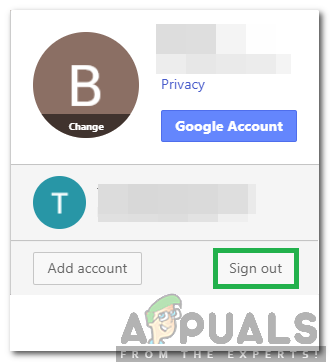 Al hacer clic en el & amp; quot; Salir de signo & amp; quot; opción
Al hacer clic en el & amp; quot; Salir de signo & amp; quot; opción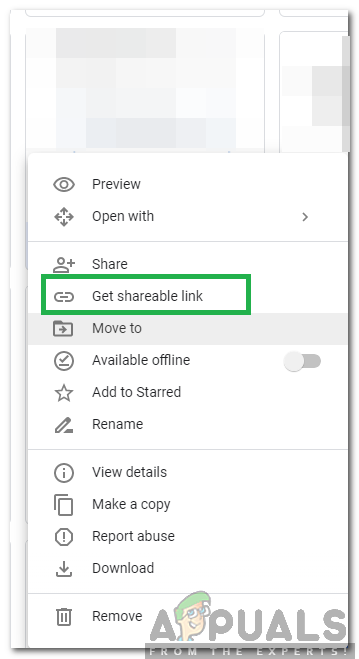 Pulsando el botón «Obtener enlace para compartir»
Pulsando el botón «Obtener enlace para compartir» Haciendo clic en la opción «Avanzado»
Haciendo clic en la opción «Avanzado» Hacer clic en la tecla «Usar aceleración de hardware cuando esté disponible» para desactivarla.
Hacer clic en la tecla «Usar aceleración de hardware cuando esté disponible» para desactivarla.




